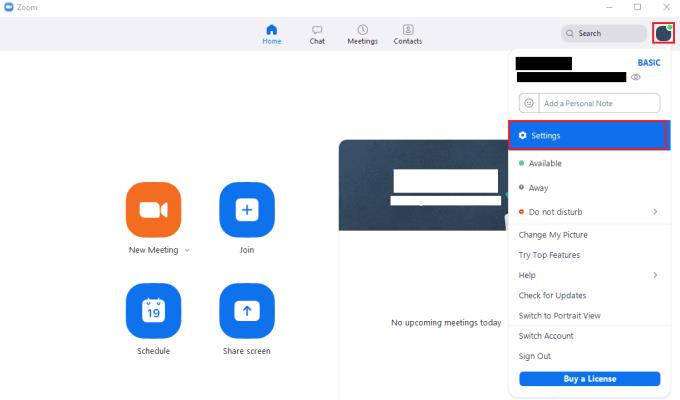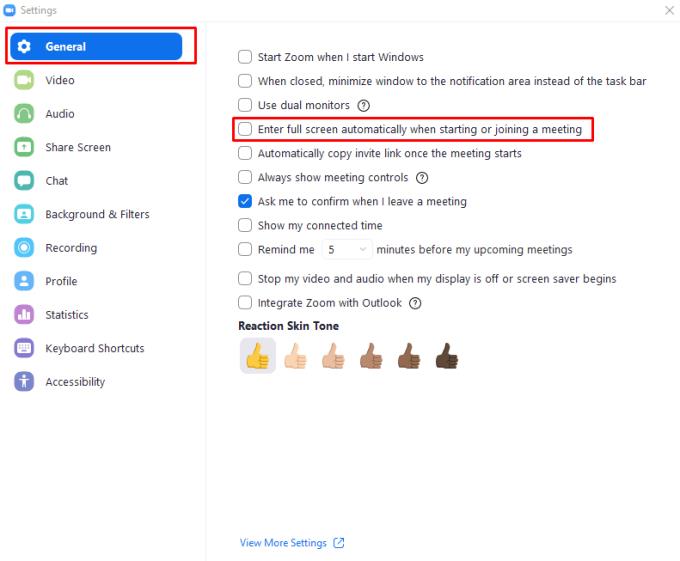Kui osalete Zoomi koosolekul, võite soovida hoida kõnet veebikaamera lähedal asuvas aknas. Suumiakna sellise paigutuse korral tundub, et keskendute rohkem kõnele, kui vaatate pidevalt oma veebikaamerast kaugemale. Akna kasutamine võimaldab teil samal ajal kõnes osalemisega jätkata arvuti kasutamist muudeks asjadeks.
Kui viibite sageli koosolekutel, kus keegi jagab oma ekraani, võib olla palju olulisem näha võimalikult palju detaile. Näiteks esitluses või esitluses on üldiselt oluline näha ekraanil kuvatavaid üksikasju. Lihtsa kõne puhul on see aga palju vähem oluline, eriti kui tegemist on puhtalt häälkõnega. Suured videokõned galerii kuvavaates on veel üks stsenaarium, mille puhul võiksite soovida, et suumiaken oleks võimalikult suur, kuna see võimaldaks teil näha rohkemate osalejate videovooge.
Kui suumikõne nõuab ekraani selget nägemist või kui eelistate lihtsalt võimalikke segajaid minimeerida, saate määrata kõneakna täisekraanirežiimiks. Kui see on tavaline nõue, võite soovida sätteid muuta, et kõik kõned oleksid vaikimisi täisekraanil. Selleks peate esmalt sisenema Zoomi seadetesse, klõpsates paremas ülanurgas oma kasutajaikooni ja seejärel nuppu "Seaded".
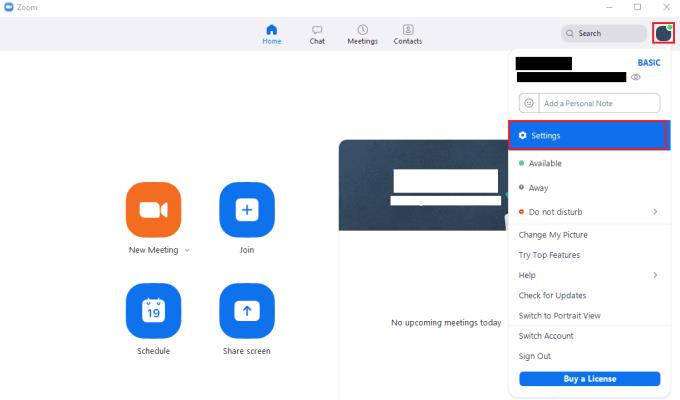
Suumi seadetele juurdepääsemiseks klõpsake oma kasutajaikoonil ja seejärel rippmenüüs valikul „Seaded”.
Kui olete seadetes, leidke ja märkige vaikimisi vahekaardil „Üldine” ülaosast neljas valik, mille pealkiri on „Sisenege koosoleku alustamisel või sellega liitumisel automaatselt täisekraanile”. Seda seadet rakendatakse kõikidele tulevastele koosolekutele, kuid see ei mõjuta praegu käimasolevaid koosolekuid.
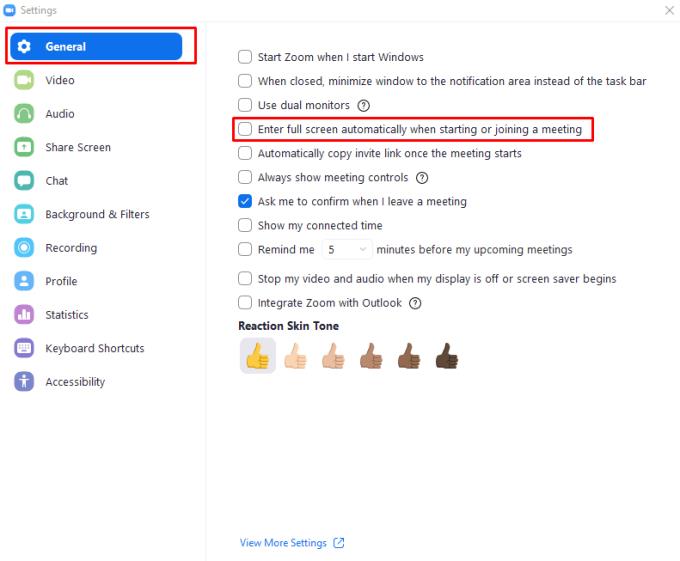
Seadete vahekaardil „Üldised” märkige ülalt neljas märkeruut „Sisenege koosoleku alustamisel või sellega liitumisel automaatselt täisekraanil”.